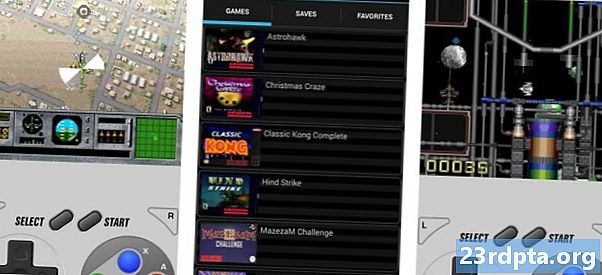![30 глупых вопросов Product Manager [Карьера в IT]](https://i.ytimg.com/vi/-WCQlXIL9M4/hqdefault.jpg)
Sisu
- Probleem nr 2 - LED-teadetega seotud probleemid
- Probleem nr 3 - adaptiivne heledus ei tööta ootuspäraselt
- Probleem nr 4 - külmutatud rakendused ja juhuslikud taaskäivitused
- Probleem nr 5 - probleemid, kui nad on ühendatud arvuti USB-C porti
- Probleem nr 6 - saatuslik kaameraviga
- Probleem 7 - kõrvaklappide adapteri probleemid
- Probleem nr 8 - kraanid ei registreeru
- Probleem nr 9 - ühenduvusprobleemid
- Probleem nr 10 - automaatne pööramine ei tööta
- Võimalikud lahendused:
- Probleem nr 11 - mobiilne andmeside ei tööta
- Probleem nr 12 - probleemid, kus ainus võimalus on oodata tarkvarauuendust või hankida asendamine
- Juhendid - kõva lähtestamine, käivitamine turvarežiimi
- Pixel 2 probleemid - järeldus
![]()
Kasutajad leidsid, et üks Pixel 2 probleemidest juhtub siis, kui üritatakse kasutada portreerežiimi esiküljega kaameraga. Mõnikord lülitub Pixel 2 selle asemel automaatselt tagumisele kaamerale.
Võimalikud lahendused:
- See on teadaolev probleem, mis lahendatakse rakenduse Google Camera värskendusega. Kasutuselevõtt on olnud üsna aeglane, nii et kui probleem püsib, kontrollige kindlasti värskendust. Kaamerarakenduse leiate Google Play poest siit.
Probleem nr 2 - LED-teadetega seotud probleemid
![]()
Pixel 2 on varustatud mitmevärvilise märguande LED-iga, mis pole vaikimisi sisse lülitatud. Kuid isegi pärast selle lubamist on kasutajad leidnud, et see on üsna peen.
Võimalikud lahendused:
- Märguande LED-i lubamiseks avage Seaded -> Rakendused ja teatised -> Teavitused -> Vilkuv tuli.
- Kui vilkuv tuli ei tööta järjepidevalt või loodate erinevate teavituste värve kohandada, saate sätete muutmiseks kasutada sellist rakendust nagu Valgusvoog. Rakenduse leiate Google Play poest siit. Siit on saadaval ka tasuta versioon.
Probleem nr 3 - adaptiivne heledus ei tööta ootuspäraselt
![]()
Veel üks Pixel 2 probleemidest on see, et mõned on leidnud, et telefoni adaptiivne heledus ei tööta ootuspäraselt, kuna see ei vähenda ega suurenda heledust vastavalt vajadusele.
Võimalikud lahendused:
- See on tarkvaraprobleem ja püsiv parandus on loodetavasti saadaval eelseisva tarkvarauuenduse kaudu. Kuni selle ajani saate rakenduse Lux Auto Brightness Google Play poest alla laadida ja seda kasutada. See on üks parimatest vahenditest seadme automaatse heleduse funktsiooni paremaks juhtimiseks. Rakenduse tasuta versiooni leiate siit.
- Samuti on teil võimalus automaatne heledus keelata ja käsitsi oma maitse järgi seada. Minge seadetesse -> Kuva ja keelake kohandatav heledus. Heledust saab käsitsi reguleerida ka teavitusvarju abil.
Probleem nr 4 - külmutatud rakendused ja juhuslikud taaskäivitused
![]()
Mõni kasutaja on avastanud veel ühe Pixel 2 probleemist rakenduste, mis ootamatult külmutavad, millele järgneb telefoni automaatne taaskäivitamine. Samuti on kasutajad leidnud, et seade taaskäivitatakse juhuslikult, mõnikord mitu korda päevas.
Võimalikud lahendused:
- Nende juhuslike taaskäivituste põhjuseks võib olla petlik rakendus. Käivitage seade turvarežiimi (juhised selle kohta leiate allpool) ja kontrollige, kas probleem püsib. Kui ei, siis on probleem rakenduses. Seejärel saate kustutada paar viimast enne probleemi ilmnemist installitud rakendust või teha lähtestada tehase ja alustada uuesti. Seda soovitatakse ainult halvimal juhul, kuna kaotate kõik andmed.
- Kuid kasutajad on leidnud, et seade juhuslikult taaskäivitub isegi turvarežiimis. Sel juhul parandab loodetavasti tarkvarauuendus selle probleemi. Kui see siiski kontrolli alt väljub, võib parem olla asendaja valimine.
Probleem nr 5 - probleemid, kui nad on ühendatud arvuti USB-C porti
![]()
Mõned kasutajad on leidnud, et seade ei lae oma arvuti USB-C-porti ühendatuna laadimist ega kuvata ühtegi andmeedastuse võimalust. See töötab, kui ühendate Pixel 2 USB-A-pordiga.
Võimalikud lahendused:
- Esmalt lubage USB-silumine arendaja suvandites. Arendaja suvandite lubamiseks minge menüüsse Seaded -> Süsteem -> Teave telefoni kohta ja koputage korduvalt ehitamisnumbrit. Seejärel kuvatakse hüpik, mis ütleb: "Nüüd olete arendaja". Seadetes ilmub uus menüüvalik nimega Arendaja valikud. Avage see ja lubage USB silumine.
- Nüüd minge seadetesse -> Rakendused ja teatised -> Rakenduste teave (vaadake kõiki X rakendusi) ja koputage paremas ülanurgas olevale kolmele punktile, seejärel puudutage “Show System”. Nüüd leidke ja avage rakenduste loendis väline mälu ja koputage jaotist Ladustamine. Tühjendage vahemälu ja andmed. Minge tagasi rakenduste loendisse, leidke Meediumisalvestus ja korrake. Teie arvuti peaks sülearvuti USB-C porti ühendamisel seadme ootuspäraselt ära tundma ja nüüd peaksite saama faile edastada.
Probleem nr 6 - saatuslik kaameraviga
![]()
Mõni kasutaja saab kaamerarakenduse esmakordsel avamisel teate “Fataalne kaameraviga”.
Võimalikud lahendused:
- Need, kes selle tõrkega silmitsi seisid, leidsid, et tehase lähtestamine lahendab selle probleemi. Võimalik, et peate tehaseseadete lähtestamise siiski tegema kaks korda. Enne seadme seadistamist on kõige parem avada kaamerarakendus ja kontrollida, kas see tõrge ilmub, kui peaksite selle lähtestama.
Probleem 7 - kõrvaklappide adapteri probleemid
![]()
Pixel 2 ei kuulu kõrvaklappide pistikupesaga, kuid Google on lisanud kasti adapteri. Mõni kasutaja on selle kasutamisel siiski probleemidega kokku puutunud.
Võimalikud lahendused:
- See on veel üks tarkvaraprobleem, mida käsitletakse kas värskenduse Oreo või 8.1 abil.
- Enamiku kasutajate jaoks on adapteri lihtsalt eemaldamine ja uuesti ühendamine toiminud. Pidage meeles, et võib olla vajalik mitu katset.
- Kui kasutate telefonikõlareid ja ühendate siis kõrvaklapid, ei pruugi lülitit juhtuda. Kõigepealt sulgege muusika- või videopleier, ühendage oma kõrvaklapid ja siis peaks see toimima ootuspäraselt.
Probleem nr 8 - kraanid ei registreeru
![]()
Mõned kasutajad on leidnud, et puudutusi ei näi registreerita või on vaja mitu puudutust. Tundub, et see ei piirdu ekraani kindla lõiguga.
Võimalikud lahendused:
- See näib olevat tarkvaraprobleem ja eelseisv värskendus peaks selle loodetavasti lahendama. Probleemi tõsidust saate kontrollida, kasutades sellist rakendust nagu puutetundliku ekraani test, mille saate siit alla laadida Google Play poest. Kui teie kraanid ei registreeru üldse, on parim võimalus valida asendusseade.
Probleem nr 9 - ühenduvusprobleemid
![]()
Nagu iga uue seadme puhul, võib teil tekkida Bluetoothi ja Wi-Fi ühenduvusega seotud probleeme. Tundub, et Bluetoothi probleemid on Pixel 2 puhul eriti levinud ja praegune novembri värskendus peaks mõnda neist käsitlema.
Võimalikud lahendused:
WiFi-probleemid
- Lülitage seade ja ruuter vähemalt kümme sekundit välja. Seejärel lülitage need uuesti sisse ja proovige uuesti ühendust.
- Minge jaotisse Seaded -> Energiasääst ja kontrollige, kas see suvand on välja lülitatud.
- Kasutage Wi-Fi Analyzerit, et kontrollida, kui kanal on teie rahvast täis, ja lülituge parema valiku juurde.
- Unustage WiFi-ühendus, minnes menüüsse Seaded -> Wi-Fi ja koputades soovitud ühenduses pikalt, seejärel valides “Unusta”. Sisestage üksikasjad uuesti ja proovige uuesti.
- Veenduge, et ruuteri püsivara on ajakohane.
- Veenduge, et seadme rakendused ja tarkvara oleksid ajakohased.
- Minge WiFi-le -> Seaded -> Täpsemalt ja tehke oma seadme MAC-aadressile märkus, siis veenduge, et ruuteri MAC-filtris oleks sellele juurdepääs lubatud.
Bluetoothi probleemid
- Autoga ühendamisel tekkivate probleemidega tutvuge seadme ja auto tootja juhendiga ning lähtestage ühendused.
- Veenduge, et teil pole ühenduse loomise olulist osa puudu.
- Avage Seaded -> Bluetooth, ja veenduge, et midagi pole vaja muuta
- Minge jaotisse Seaded -> Bluetooth, ja kustutage kõik eelnevad sidumised, seadistades need uuesti nullist.
- Mitme seadmeühendusega seotud probleemide korral saab seda probleemi lahendada ainult tulevane värskendus.
Probleem nr 10 - automaatne pööramine ei tööta
![]()
Mõned on leidnud, et automaatne pööramine ei tööta ootuspäraselt, isegi kui seade on lubatud.
Võimalikud lahendused:
- Selle probleemi võib põhjustada petturitest rakendus. Kui see on nii, siis käivitage seade turvarežiimis (kuidas seda teha allpool) ja kontrollige, kas probleem püsib. Kui seda pole, võib probleemi põhjustada hiljuti installitud rakendus. Desinstallige kõik rakendused, mis lisati vahetult enne probleemi ilmnemist, ja kontrollige, kas see lahendab selle.
- See võib probleemiks olla ka kiirendusmõõturi ja G-anduri puhul. Laadige Google Play poest alla rakendus, nagu GPSi ja oleku tööriistakast, ja andurite uuesti kalibreerige ja vaadake, kas see parandab selle. Kui see osutub riistvaraprobleemiks, on ainus võimalus asendamine üles võtta.
- Ajutine lahendus, mis on mõne jaoks töötanud, kasutab kolmanda osapoole rakendust, näiteks Rotation Control, mis lubab teil käsitsi lülitada maastiku orientatsioonide lüliti.
Probleem nr 11 - mobiilne andmeside ei tööta
![]()
Mõnel kasutajal on raskusi mobiilse andmeside saamisega oma seadmetel töötamiseks. Tundub, et see probleem ilmnes pärast seda, kui kasutajad on värskenduse alla laadinud Android 9.0 Pie-i.
Võimalikud lahendused:
- Tarkvarauuenduse tagajärjel APN-i seaded lähtestati. Parim võimalus on leida oma võrguettevõtjale õiged sätted ja APN käsitsi seada. Minema Seadistused - Võrk ja Internet - Mobiilsidevõrk - Täpsem - Pöörduspunkti nimed seda tegema.
Probleem nr 12 - probleemid, kus ainus võimalus on oodata tarkvarauuendust või hankida asendamine
![]()
See on nimekiri Pixel 2 probleemidest, millel ei ole praegu ühtegi ümbersuunamist ega parandust, kuid mis on teadaolevad probleemid, millega loodetavasti tegeletakse eelseisvate tarkvarauuendustega. Mõnel juhul võib parimaks võimaluseks olla asendusseadme korjamine.
- Kõlari klõpsamine - See on väga levinud probleem, millele Google on tähelepanu pööranud novembri värskendusega. Kui värskendus pole teie jaoks veel saadaval, vabaneb NFC keelamine probleemist.
- Mikrofon ei tööta - Sellel probleemil on imelik lahendus, mis põhimõtteliselt hõlmab selle parandamiseks vajadust puhuda mikrofoni ja USB-C porti. Kuid mõned kasutajad on teatanud, et probleem taastub lõpuks. Endiselt pole selge, kas see on tarkvara või riistvara probleem, nii et kui tarkvaraparandus pole saadaval, peate võib-olla asendama selle.
- Teavitusviga - Mõned kasutajad on leidnud, et teatiseaken laieneb, selle asemel et sulgeda, kui seda pühkida.
- “Usaldusväärne nägu” ei tööta - Pärast Android 9.0 Pie-i värskendamist on kasutajad leidnud, et funktsioon „Usaldusväärne nägu” ei tööta enamuse ajast. Võite proovida seda funktsiooni uuesti seadistada, kuid see lahendus pole mõne jaoks probleemi lahendanud. Funktsiooni lähtestamiseks minge lehele Seadistused - Turvalisus ja asukoht - Smart Lock - Usaldusväärne nägu.
Juhendid - kõva lähtestamine, käivitamine turvarežiimi
![]()
Kõva lähtestamine:
- Lülitage telefon välja.
- Hoidke helitugevuse vähendamise nuppu ja toitenuppu üheaegselt, kuni seade sisse lülitub.
- Te peaksite nägema noolt „Start“.
- Taasterežiimi sisenemiseks puudutage helitugevust kaks korda ja toitenuppu.
- Hoidke toitenuppu all, seejärel vajutage ja vabastage helitugevuse suurendamise nupp.
- Kasutage helitugevuse nuppe, et valida „Andmete pühkimine / tehase lähtestamine”.
- Valige toitenupuga “Jah”.
Turvarežiim:
- Pärast ekraani sisselülitamist hoidke toitenuppu all.
- Toksake ja hoidke menüüs valikut „Toide välja lülitatud”.
- Puudutage „OK“ turvarežiimi käivitamiseks.
Pixel 2 probleemid - järeldus
Nii et teil on see teatavate Pixel 2 probleemide parandamiseks. Kui olete mõne muu probleemiga kokku puutunud, andke sellest meile allpool kommentaaride jaotises teada ja proovime oma parima, et leida teile lahendus.